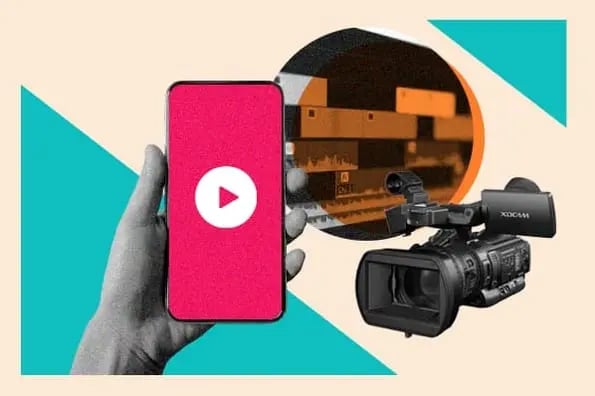Posiblemente ya sepas que los videos son cada vez más importantes y despiertan interés en tu audiencia, e incluso tal vez quieras que formen parte de tu estrategia. No obstante, sabemos que el gran interrogante sigue siendo cómo hacer videos sin necesidad de recurrir a grandes herramientas de producción.
Si tu excusa para no crear contenido en video es que crees que no tienes la capacidad, el tiempo o los recursos para hacerlo, tenemos una buena noticia para ti: la respuesta podría estar en el bolsillo de tu pantalón (pista: nos referimos a tu iPhone).
<< Descarga gratis el kit para crear tu estrategia de video y contenidos en redes sociales >>
Lo más probable es que en tu equipo ya haya alguien que cuente con una excelente cámara de video; una incluso más fácil de usar que las tradicionales de alta tecnología. En esta publicación, te ofreceremos consejos y buenas prácticas para crear videos de marketing y redes sociales de alta calidad con un iPhone y algunas otras herramientas. Y si no tienes tiempo de leerlo todo, a continuación encontrarás un video en el que te mostramos cómo hacerlo.
PD: Este video también lo grabamos con un iPhone.
Cómo hacer videos con un iPhone
1) Encuentra un lugar tranquilo para grabar
Esto podría sonar obvio, pero si vas a llevar a cabo la filmación en tu oficina o en un lugar público, tu teléfono podría no resultar suficiente para indicar a las personas que se encuentran cerca que hagan silencio. Si es posible, reserva un espacio privado, cuelga carteles para mantener despejada la zona de filmación o pídele a un colega que se encargue de evitar que la gente se acerque.
2) Asegúrate de que tu iPhone cuente con suficiente espacio de almacenamiento
¿Alguna vez tuviste la horrible experiencia de no poder grabar un video debido a esta notificación emergente?

Si ves esta notificación cuando estás filmando un video, el teléfono dejará de grabar y tendrás que comenzar de cero. Para evitar este problema, asegúrate de contar con suficiente espacio antes de comenzar a grabar. Borra todos los archivos y aplicaciones innecesarios. Incluso puedes comprar almacenamiento en iCloud para almacenar archivos y liberar más espacio en el dispositivo.
Para ello, dirígete a Configuración, selecciona General, Almacenamiento y Uso de iCloud, y pulsa Administrar Almacenamiento para comprar más espacio por tan solo $0.99 al mes.


3) Desactiva las notificaciones
Otra característica del iPhone que puede distraerte e interrumpir la grabación es la frecuencia con la que recibes notificaciones en el dispositivo. Antes de comenzar a grabar, activa el modo "No Molestar" en el teléfono para que las notificaciones queden en segundo plano y no interrumpan la grabación.
Desliza hacia arriba y pulsa el símbolo de la luna creciente para activar el modo "No Molestar" del dispositivo. Cuando hayas finalizado, vuelve a pulsarlo para restaurar la configuración normal del teléfono.


Consejo profesional: El modo "No Molestar" también es excelente para ver videos de YouTube, jugar y dormir sin interrupciones.
4) Usa un trípode
Por más que creas lo contrario, tu pulso probablemente no sea lo suficientemente firme como para grabar un video.
Una cosa es grabar una Snapchat Story y otra muy diferente es grabar un video para tu marca. Necesitarás la ayuda de un trípode para que la imagen del video sea firme y clara, en especial si se trata de un video que aparecerá activo de manera permanente en tu blog, canal de YouTube u otras redes sociales.
Puedes comprar trípodes completos o versiones pequeñas para escritorio en Amazon, Best Buy u otros proveedores.
5) Consigue una buena iluminación
Este punto es esencial si vas a grabar el video en una oficina con mucha iluminación superior. No necesitas comprar equipos sofisticados para llevar a cabo este paso. De hecho, Wistia creó una guía para preparar la iluminación de manera casera. Necesitas suficiente luz como para que simule la luz natural, para lo que te recomendamos usar diferentes fuentes lumínicas en lugar de limitarte a la iluminación superior.
Si no tienes tiempo o recursos para comprar un equipo de iluminación, busca una habitación o un lugar con mucha luz natural. Y recuerda apagar la luz superior para no afectar la iluminación del video.
6) Usa un micrófono
Asegúrate de contar con algún tipo de micrófono para reducir el impacto del ruido ambiental. La expresión “el silencio es ensordecedor” es verdadera, en especial a la hora de producir videos.
No necesitas un micrófono sofisticado ni equipo cinematográfico (aunque serían una excelente inversión si tienes pensado crear muchos videos). Puedes usar algo tan simple como un micrófono que se conecte a la entrada de auricular del iPhone para lograr un audio excelente para tus videos. Puedes comprar uno aquí.
7) Graba horizontalmente
Cuando vemos un video en dispositivos móviles, este rota automáticamente según la orientación del dispositivo en el que lo reproducimos. Por esta razón, tiene más sentido filmar el video horizontalmente, para que los usuarios puedan verlo si rotan el teléfono o lo reproducen en una tablet o una computadora. Si lo filmas verticalmente y el usuario rota la pantalla, el video lucirá más pequeño.
Por supuesto, existen excepciones a la regla. Por ejemplo, si grabas un video específicamente para Snapchat o Instagram, deberás hacerlo de manera vertical, ya que se reproducirá con dicha orientación. Sin embargo, si quieres grabar un video para Facebook, YouTube u otro sitio de alojamiento de videos, hazlo de manera horizontal para ofrecer la mejor experiencia de reproducción en cualquier dispositivo.
8) No uses la opción de zoom del iPhone
En pocas palabras, lo más probable es que el zoom del iPhone haga que tu video luzca mal.
¿Por qué? A menos que tengas la cámara megasofisticada del iPhone 7 Plus, el zoom del iPhone no hará más que agrandar la imagen; no te acercará a lo que estás grabando. Esto hará que el video luzca pixelado y borroso.
En lugar de usar el zoom, simplemente acércate físicamente al objeto que quieres grabar.
9) Bloquea la exposición
El iPhone es excelente para encontrar el objeto que quieres enfocar al adaptar la exposición de la cámara, lo cual es ideal para tomar fotos. Pero a la hora de grabar un video, esta exposición detallada se modificará constantemente en función del movimiento, lo que hará que, por momentos, la imagen quede borrosa y fuera de foco.
Puedes resolver este problema bloqueando la exposición al momento de filmar. Antes de comenzar a grabar, mantén presionada la pantalla sobre el objeto que quieras filmar hasta que aparezca rodeado por un cuadrado amarillo y veas las palabras Bloqueo AE/AF:

10) Edita el video en una computadora
Una vez que hayas grabado el video, tendrás que editarlo y darle los toques finales antes de publicarlo. Si bien el iPhone ofrece muchas herramientas de edición visual en la interfaz, te recomendamos que utilices algún software de edición en tu equipo para mejorar las imágenes. Un software como el de iMovie y Adobe Premiere Pro te permitirá agregar sonidos y subtítulos, y modificar los filtros para que el video luzca (y suene) lo más profesional posible.
Luces, cámara... ¡acción!
No necesitas una tonelada de equipos costosos para grabar y editar videos cautivadores. Tan solo sigue los pasos que mencionamos para filmar un video que luzca profesional con la ayuda de tu iPhone. ¿No tienes un iPhone? ¡No hay problema! Pronto crearemos una guía para dispositivos con Android. Mientras tanto, descarga nuestras guías para crear videos para las redes sociales y comienza a distribuir tu contenido hoy mismo.
¿Tienes consejos para grabar videos con el iPhone? Compártelos en los comentarios a continuación.